导读使用Windows的文件资源管理器进行多任务处理非常烦人,尤其是在不同驱动器或文件夹之间移动文件时。双窗格文件管理器使这项工作更加容易。E
使用Windows的文件资源管理器进行多任务处理非常烦人,尤其是在不同驱动器或文件夹之间移动文件时。双窗格文件管理器使这项工作更加容易。
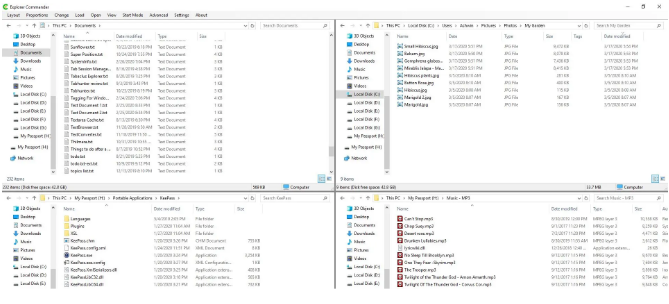
Explorer Commander是一个免费软件文件管理器,支持四窗格或双窗格
但是,当您可以使用Explorer Commander拥有四窗格时,为什么还要在2处停下来。这让我想起了Q-Dir。
除了顶部的菜单栏外,Explorer Commander的界面与Windows Explorer的界面完全相同。使用“布局”菜单切换到水平或垂直模式,这些选项使用双窗格视图。Quad模式是提供4窗格GUI的一种。由于该程序使用Explorer作为基础,因此您可以执行所有文件操作,例如复制,移动,粘贴文件和文件夹,并在4窗格或2窗格视图中使用所有可用的上下文菜单选项。
您可以使用“比例”菜单的“列和行”选项来调整界面的大小。启用后,它们将根据选定的比例调整窗格的大小,例如20/80列将使右侧窗格的尺寸更大而左侧窗格变窄,而80/20则相反。点击重置选项以恢复为默认布局大小。该程序的“更改”菜单用于将一个窗格的位置与另一个窗格交换。尽管编号为1-4,但并未按顺时针方向排列。左上方的窗格是1,右窗格是2,底部的窗格分别是3和4。
您可以使用每个窗格中的侧栏或地址栏来切换文件夹,而Explorer Commander则使您可以从“加载”菜单跳转到以前访问的文件夹。是否要在Windows资源管理器中打开窗格?这正是“打开”菜单的作用。
免责声明:本文由用户上传,如有侵权请联系删除!














